Rumah >hujung hadapan web >Tutorial PS >ps中怎么调整字体大小
ps中怎么调整字体大小
- 若昕asal
- 2019-04-02 11:46:05110395semak imbas
ps中调整字体大小的方法:首先打开ps软件;然后单击工具箱中的“字符”面板;最后在调整字体大小的下拉框中选择合适的字体大小,或者直接在属性栏中输入具体的数字来调整字体大小即可。
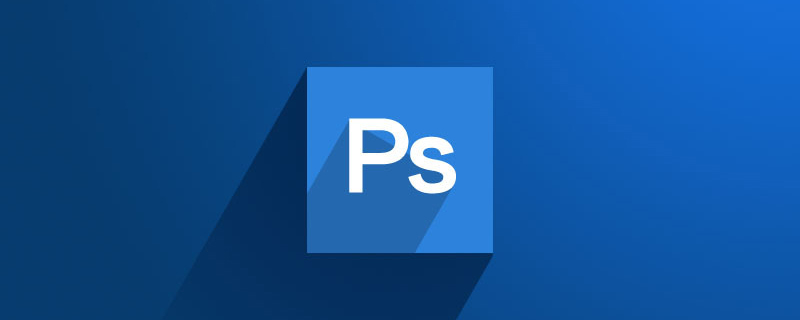
ps是一款比较实用的图像处理软件,我们在用ps处理图片时经常会需要改变字体大小, 那么在ps的使用中具体是如何改变字体的大小的呢?这里为大家介绍两种办法,技能很简单,有需要的小伙伴可以一起来看看!
方法一:打开photoshop,选择工具箱中的文字工具,输入文字。
方法二:单击工具箱中的“字符”面板,在调整字体大小的下拉框中选择合适的字体大小,最大只能选择72点。或者直接在属性栏输入具体的数字来调整字体大小。
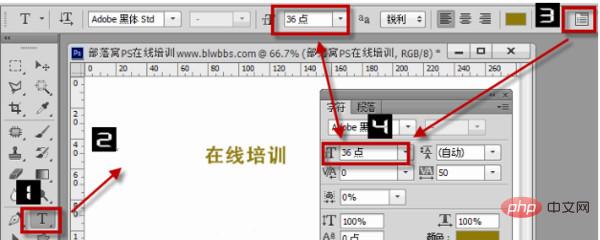
除了上面的常规方法之外,ps调节字体大小快捷键归纳如下:方法一:选中文字图层,按下ctrl+T自由变换,在文字上右键单击,选择“自由变换”,鼠标拖动随意调整文字大小。
方法二:输入完文字之后,按住Ctrl键不放,会围绕字体出现一个框,用鼠标拉框的右下角就可以改变字体大小。如果按住ctrl键,然后再按住shift键可以按原比例改变大小。
Atas ialah kandungan terperinci ps中怎么调整字体大小. Untuk maklumat lanjut, sila ikut artikel berkaitan lain di laman web China PHP!
Kenyataan:
Kandungan artikel ini disumbangkan secara sukarela oleh netizen, dan hak cipta adalah milik pengarang asal. Laman web ini tidak memikul tanggungjawab undang-undang yang sepadan. Jika anda menemui sebarang kandungan yang disyaki plagiarisme atau pelanggaran, sila hubungi admin@php.cn
Artikel sebelumnya:在PS中如何把制作好的图形作成自定义形状工具Artikel seterusnya:PS怎么撤回很多步

